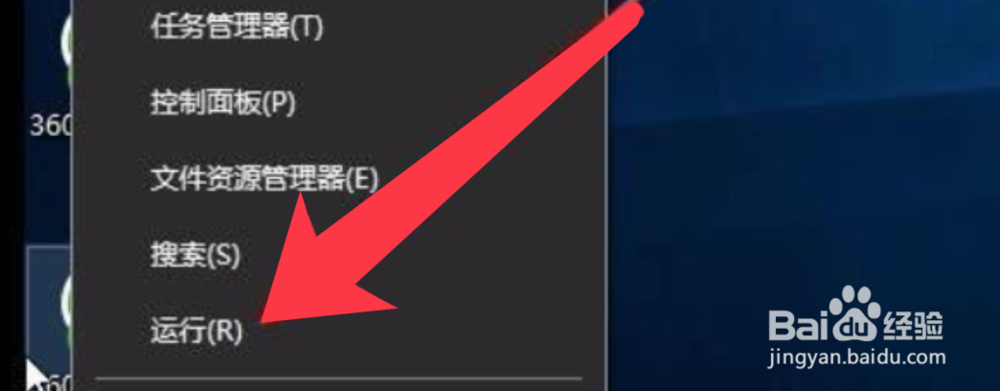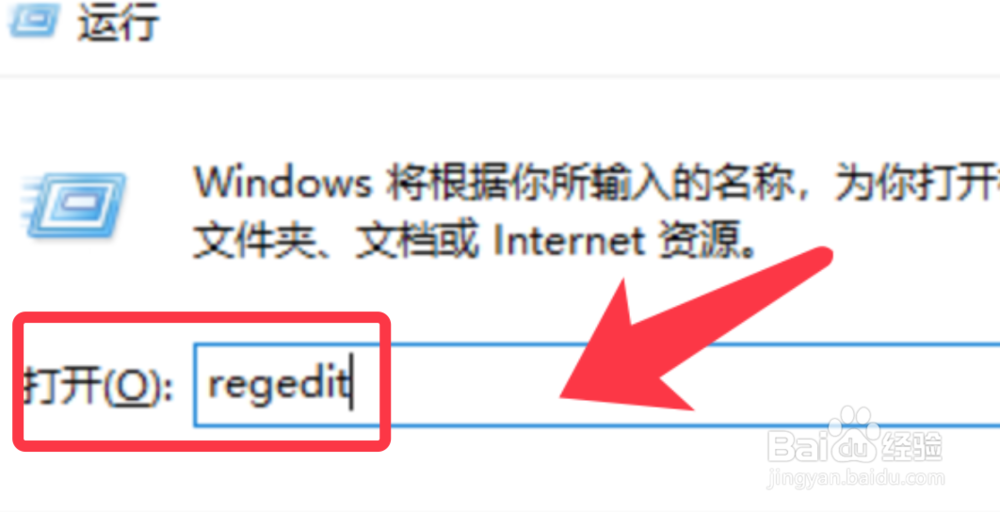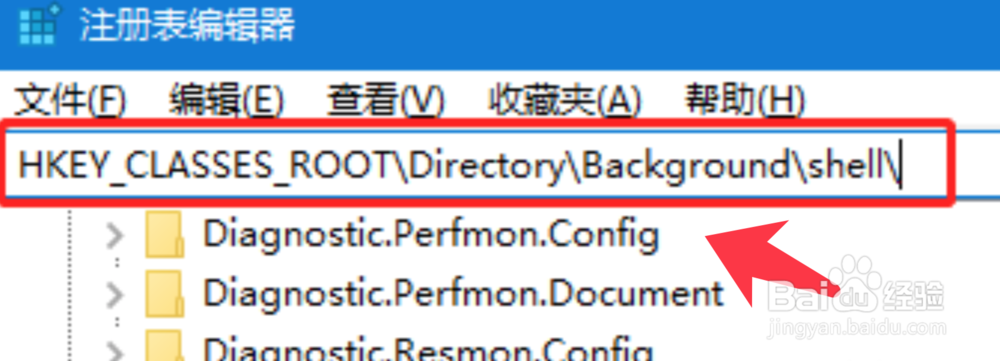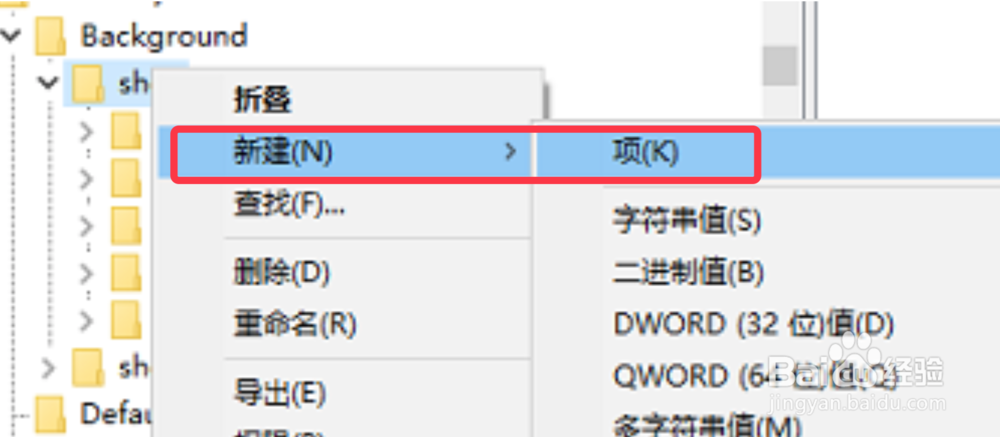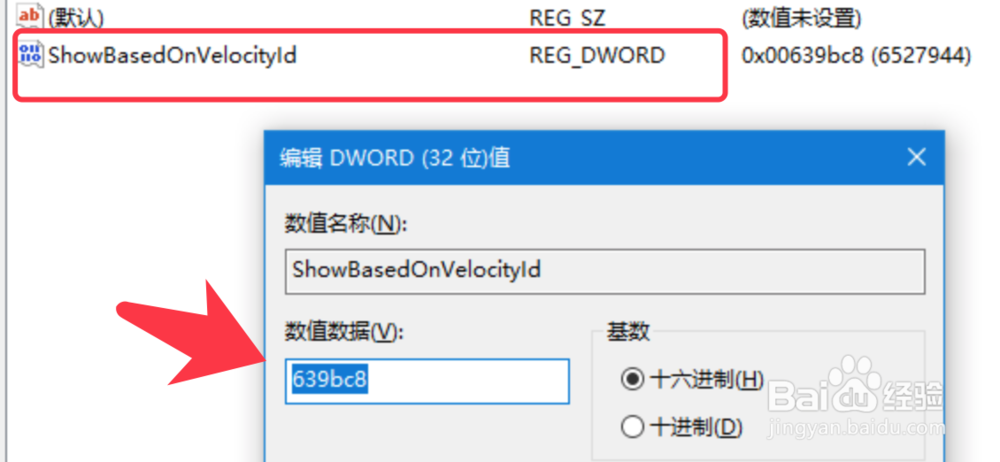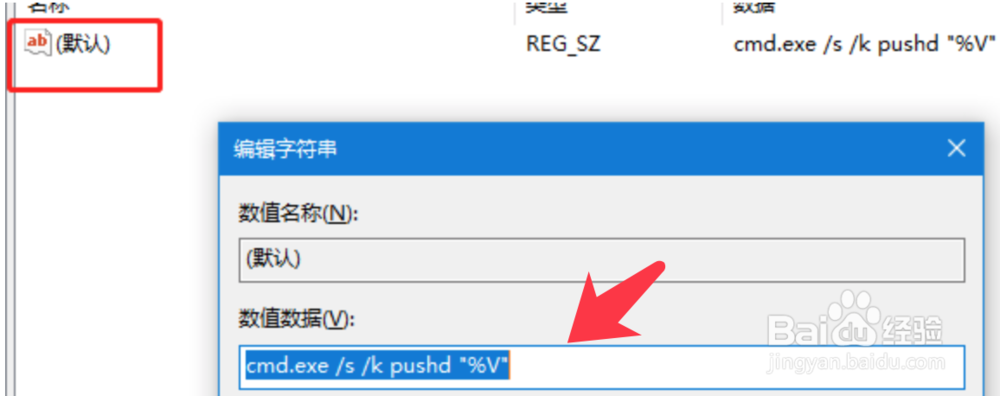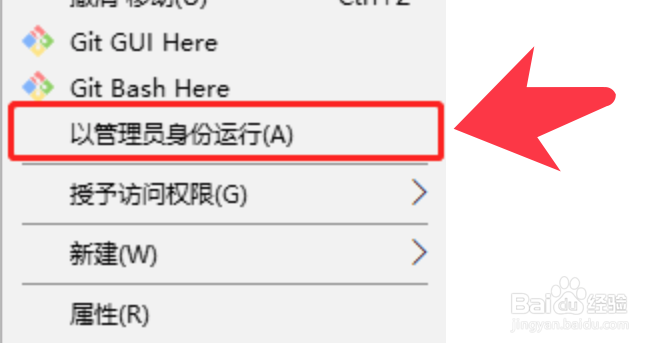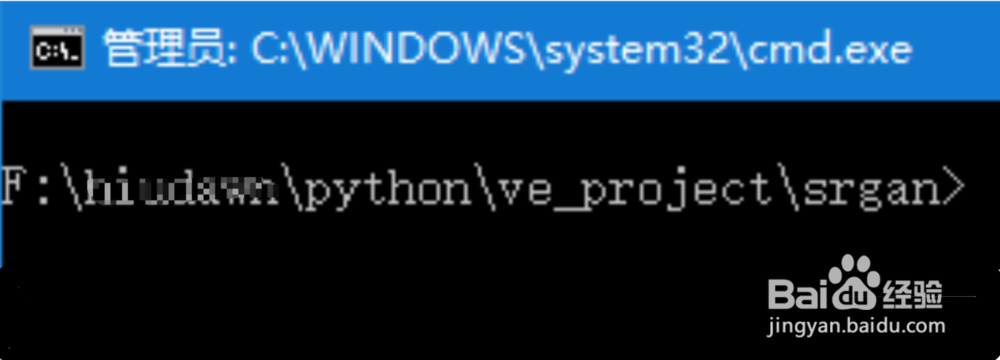Win10如何为右键菜单添加管理员方式打开cmd
1、右键windoes按钮,选择运行。
2、输入regedit命令,点击确定打开注册表。
3、输入下图路径,或者依次展开文件夹。
4、右键shell文件夹,新建项。命名为runas,在新项中建立项command。
5、在runas中新建一个DWORD32类型的值,右键编辑输入下图数值数据。
6、点击command文件夹,右键默认,填入下图数值数据,保存。
7、在桌面空白处右键,以管理员身份运行。
8、直接打开cmd,效果如下图。
声明:本网站引用、摘录或转载内容仅供网站访问者交流或参考,不代表本站立场,如存在版权或非法内容,请联系站长删除,联系邮箱:site.kefu@qq.com。
阅读量:35
阅读量:30
阅读量:56
阅读量:81
阅读量:41